文賢の大型アップデート(Ver.6)における追加・変更点のまとめ
文賢は2021年6月21日に大型アップデート(以下、Ver.6)をおこないました。
この記事では、Ver.5以前からご利用の文賢ユーザーさま向けに、Ver.6での追加・変更点をまとめて紹介しています。
文章チェック画面の機能追加・変更
文章チェック画面のUIが、さらに使いやすくなりました。
具体的には、辞書の切り替えやルール登録、読み上げ速度の変更など、文章チェックに関わる機能をできる限り、メインの文章チェック画面に集約しました。
1. 辞書の切り替え
辞書の切り替えを文章チェック画面から変更できるようにしました。

この変更により、例えば「自分専用のユーザー辞書」でのチェックの後、「チームの共有辞書」でチェックするなど、画面遷移なくスムーズに複数の辞書でチェックができます。
2. 辞書のルール登録・編集
使用している辞書のルール登録や、ルールの編集を文章チェック画面からおこなえるようにしました。
ルールの登録および編集は、以下の3つの方法でおこなえます。
(※いずれも編集権限がある辞書に限り、ルール追加・ルール編集が可能)
- ①【新規登録】ヘッダーのボタン
- ② 【新規登録】テキストエリアでテキスト選択した際に表示されるボタン
- ③ 【編集】チェックされたコメント欄のエンピツアイコン
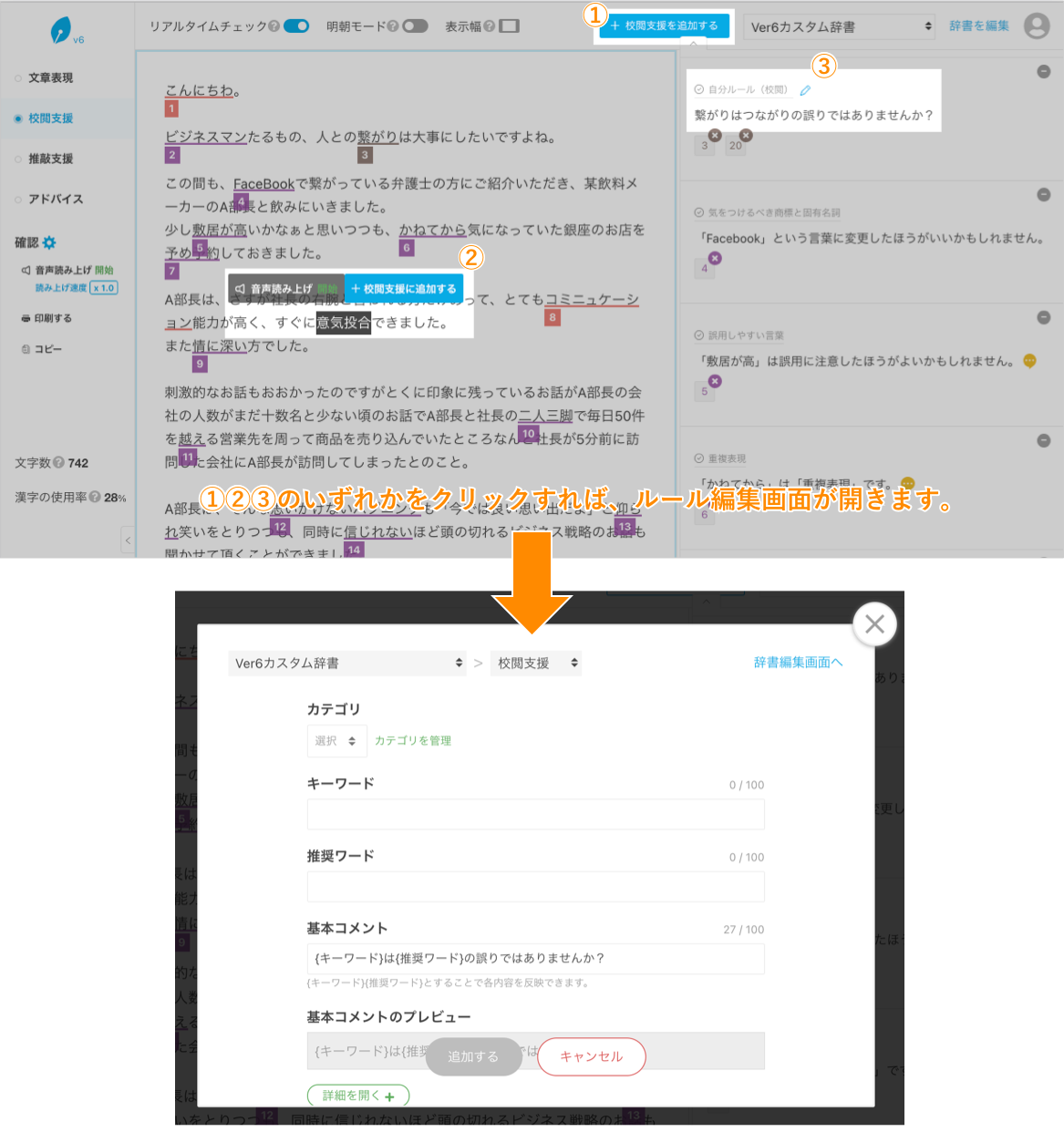
この変更により、ルールの追加や編集がよりスピーディに。
自分やチームの共有辞書を、文章チェックをおこないながらブラッシュアップして、育てていけます。
3. リアルタイムチェックのON/OFF
デフォルトでオンになっている「リアルタイムチェック※」を、文章チェック画面からオフにできます。
(※テキストを一文字変更するだけで文章チェックがかかる機能)
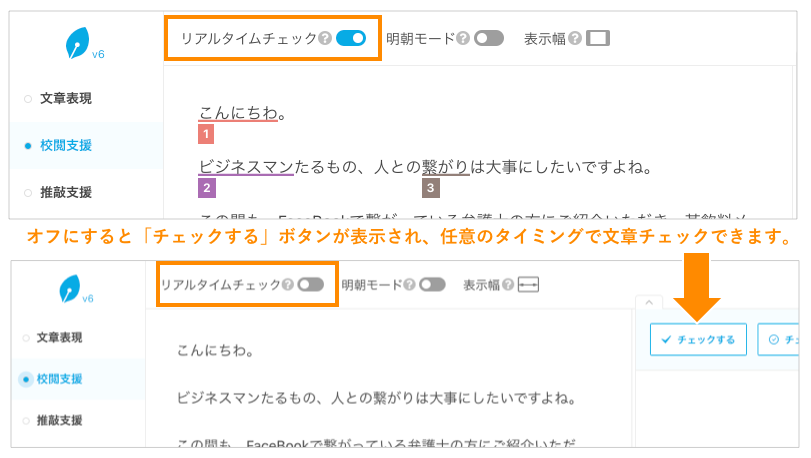
文賢の画面上で文章を編集する際に、文章チェックを任意のタイミング(「チェックする」ボタンを押した時)にしたい場合は、オフにしておきます。
4. 読み上げ速度の変更
音声読み上げの速度を変更し、チェック画面からカンタンに設定をおこなえるようにしました。
5. 文章表現のレコメンド機能に形容詞・副詞と「問いかけ機能」を追加
文章表現のレコメンド機能で、形容詞や副詞もヒットするようアップデート。
また、豊かな文章フレーズを考えるきっかけとなる「問いかけ機能」も実装しました。
「問いかけ機能」とは、例えば、形容詞新しいに引かれたマーカーをクリックした際、以下画像のような「問い」が表示される機能です。
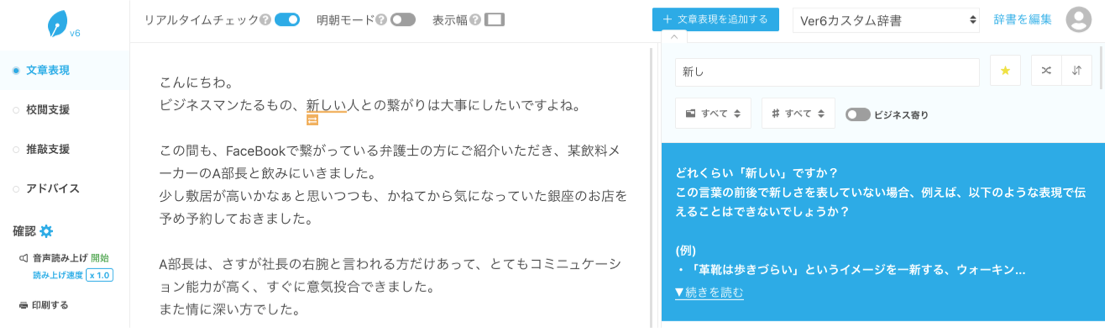
このようにユーザーに問いかけることで、「文章が伝わるものになっているか?」「豊かな表現で綴られているか?」を改めて意識してもらうきっかけをつくります。
辞書機能の追加・変更
「辞書」の機能を、個人やチームでより使いやすいものにするため大幅に更新しました。
6. 辞書の名称を変更
各辞書の名称を以下に変更いたしました。

- 【文賢の辞書(編集不可)】 → 【デフォルト辞書(編集不可)】
文賢のシステムで更新されていく辞書で、利用者の方は編集ができない辞書。 - 【ユーザー辞書】【オーナー辞書】 → 【カスタム辞書】
オーナーやユーザーが追加でルールを登録・編集できる辞書。
初期名称は○○○(オーナー/ユーザーの名前)のカスタム辞書で、任意の名前に変更できます。
7. 辞書の共同編集
同じオーナーをもつユーザー間において、カスタム辞書を共有し、共同で編集できるようにしました。
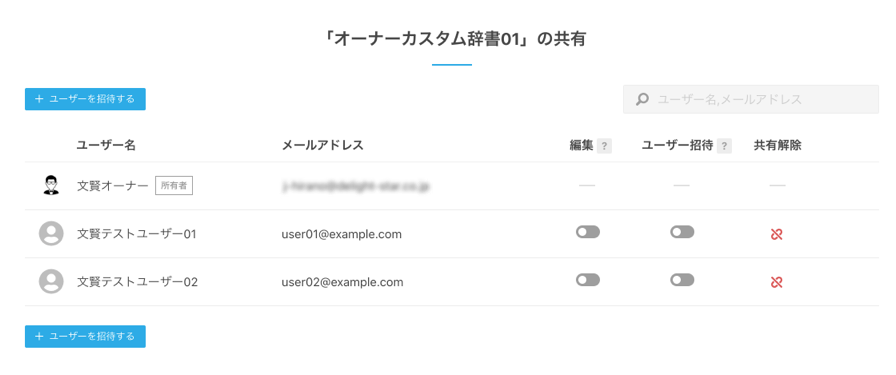
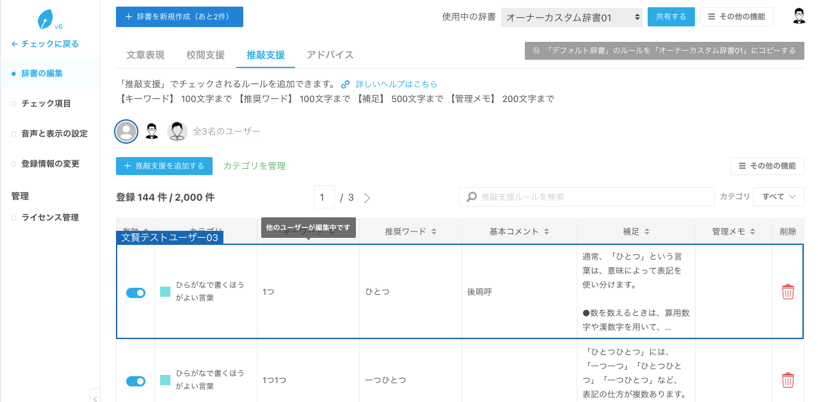
なお、辞書共有時のオプションや権限には以下の種類があります。
- 共有したことをメールで通知
招待されたユーザーに、該当の辞書が共有されたことを伝えるメールを送ります。 - 編集
辞書を使用するだけでなく、編集できます。 - ユーザー招待
他の文賢ユーザーを、辞書に招待できる権限と共有解除できる権限
(※辞書の所有者と、「ユーザー招待」権限を持つユーザーに対しては、共有を解除することはできません)
カスタム辞書の共有方法は、以下の記事で詳しく説明しています。
カスタム辞書を複数のユーザーで共有する方法
8. 辞書の編集履歴
カスタム辞書の編集履歴が確認できるようになりました。
(履歴として残るのはVer.6アップデート以降におこなった追加・変更のみ)
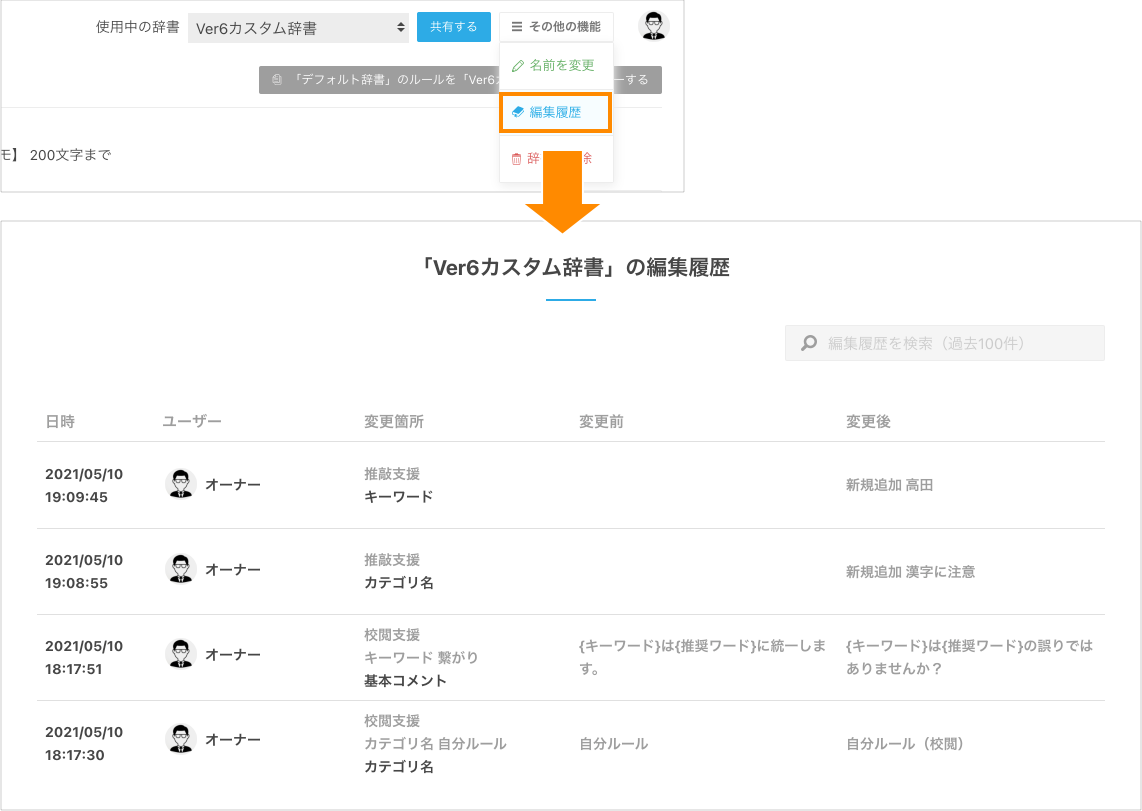
自分が所有者である辞書のみ、履歴が確認できます。
9. ルールの「基本コメント」を設定可能に
推敲支援や校閲支援に独自のチェックルールを設定をする際、「補足コメント」だけでなく、「基本コメント」も編集できるようにしました。
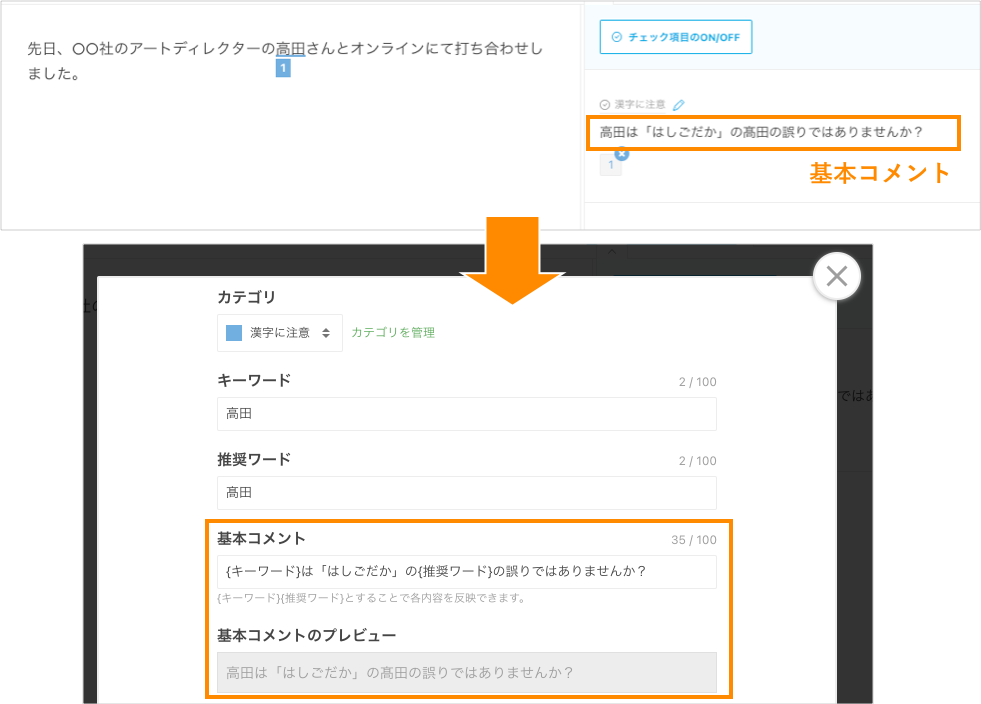
※基本コメントの初期値には、上記画像にある{キーワード} {推奨ワード}のように、いわゆる「変数」の形式で入力されており、各ルールの基本コメントを個別に記載する手間を省けます。
10. 推敲支援に独自のカテゴリを設定可能に
「推敲支援」に独自のチェックルールを追加する際、独自のカテゴリを8つまで設定できるようになりました。
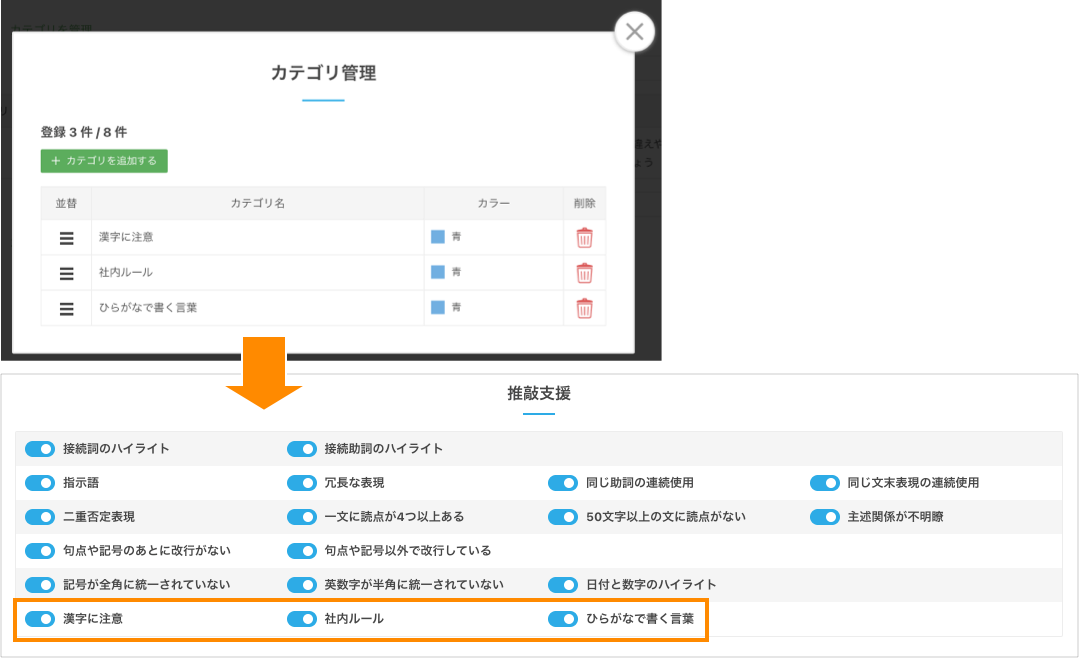
11. 校閲支援に独自のチェックルールと独自のカテゴリを設定可能に
これまで、「閉じる、ひらく、カタカナ、フリールール」として辞書に独自のルールを追加した場合、すべて「推敲支援」の画面でチェックしていました。
Ver.6では、独自のルールを校閲支援の画面にも設定することができるようになりました。
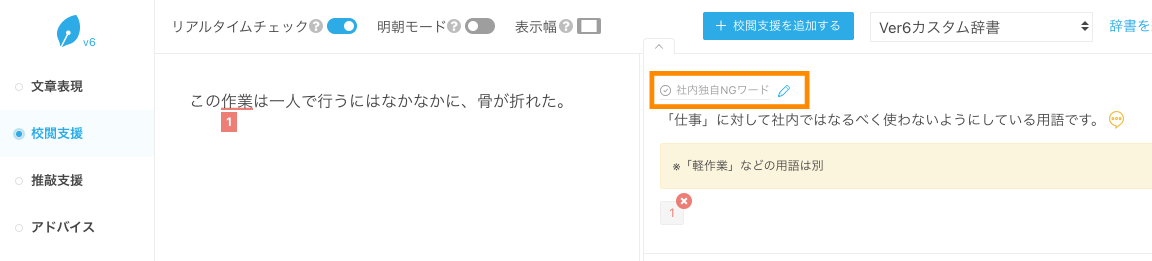
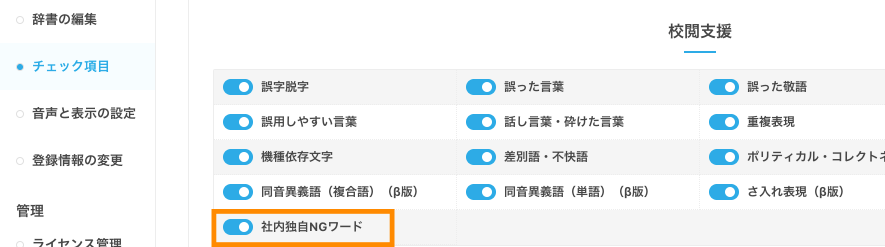
また、「推敲支援」と同じように、「校閲支援」も独自のカテゴリを8つまで設定できるようになっています。
12. 「自分ルール」をカスタム辞書に統合
これまで、辞書ではなくユーザーに紐付いていた「自分ルール」を廃止しました。
※Ver.5以前から「自分ルール」を使用されていた方は、「カスタム辞書」の校閲支援に「自分ルール」カテゴリが作成され、移設されています。
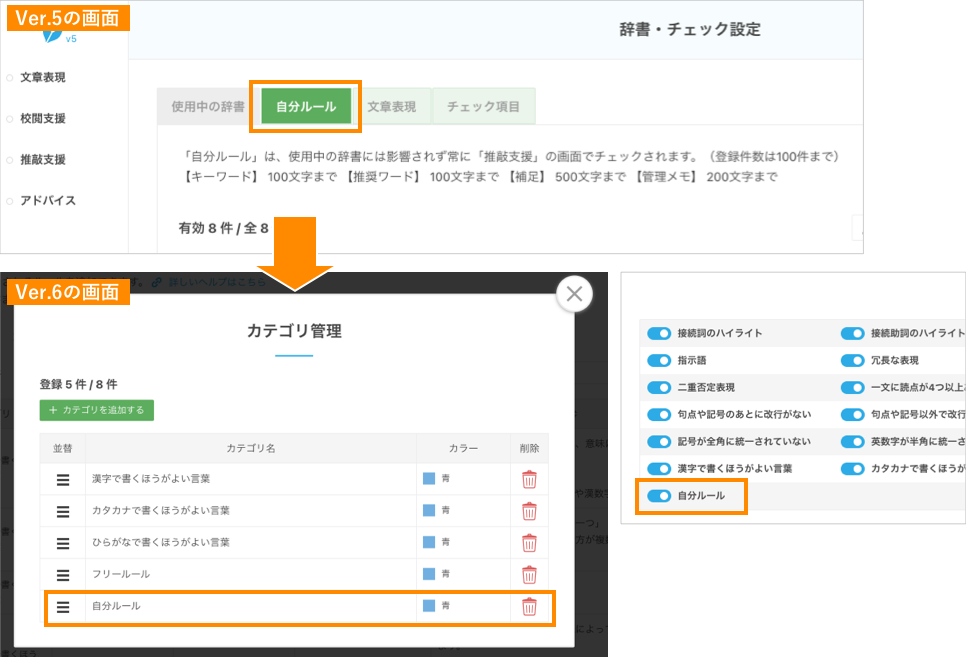
13. ユーザーが作成したオリジナルの文章表現をカスタム辞書に紐付け
これまで、「文章表現」のオリジナルカテゴリはユーザーに紐づいていたため、チームでリアルタイムに共有して使うことはできませんでした。
Ver.6では「カスタム辞書」に紐付くように変更したため、辞書を共有すれば、他のユーザーが作ったオリジナルの文章表現も共有できます。
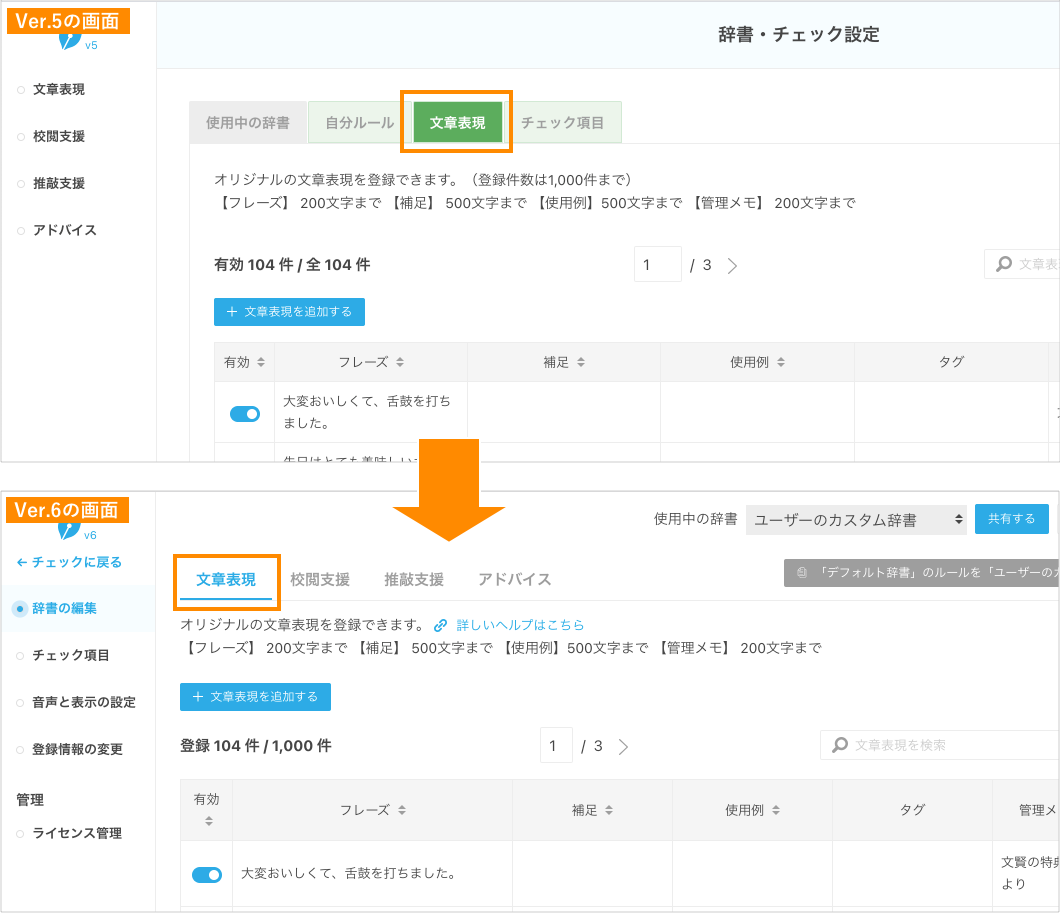
設定機能の追加・変更
14. 文字数カウントに空白文字を含めるか選択可能に
文字数カウントの機能に、以下の空白文字を含めてカウントするかどうか設定できるようになりました。
- 改行
- 全角スペース
- 半角スペース
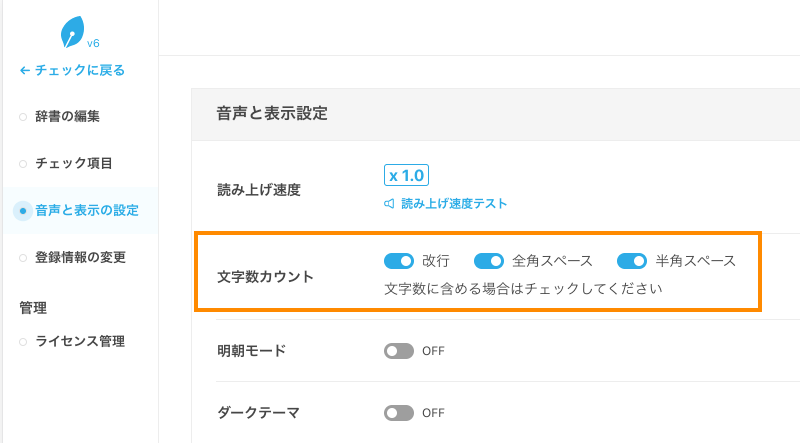
15. プロフィール画像を設定可能に
ユーザーがプロフィール画像を設定できるようになりました。
(写真・画像はJPG、PNG、GIF形式で500px × 500pxサイズを推奨)
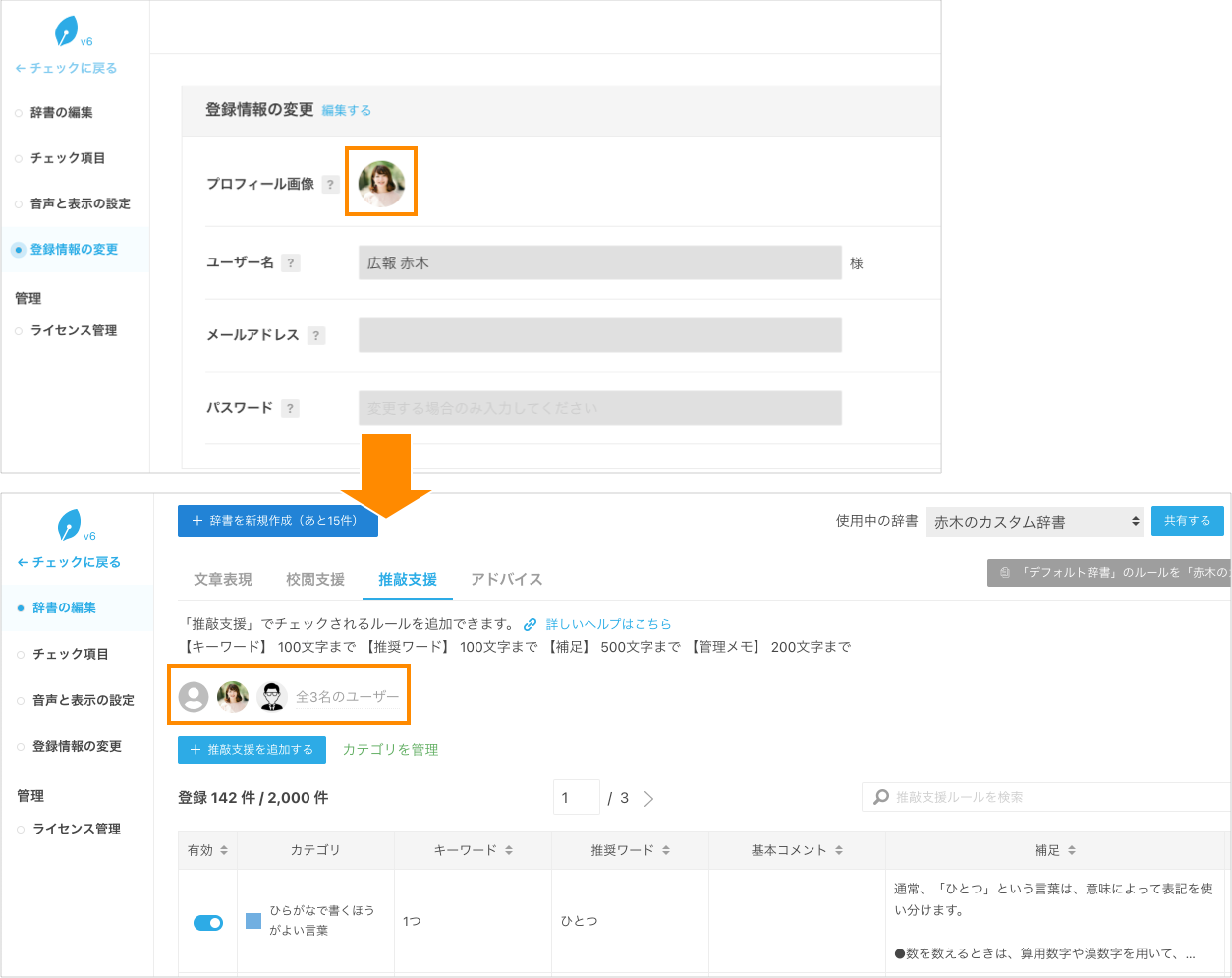
プロフィール画像を設定しておくことで、辞書を共同編集中に「誰が辞書を閲覧、編集しているか?」が直感的に分かるようになります。
ライセンス関連機能の追加
Ver.6では、ライセンス関連の機能を強化し、組織やチームでより文賢を活用しやすくしました。
16. オーナーに文賢ライセンスを直接付与可能に
これまで、オーナー(ライダーストアアカウント)が、文賢を使用したい場合は、オーナーと同じメールアドレスのユーザーを作成する必要がありました。
Ver.6ではその必要がなくなり、オーナーに直接文賢ライセンスを付与できるようになりました。
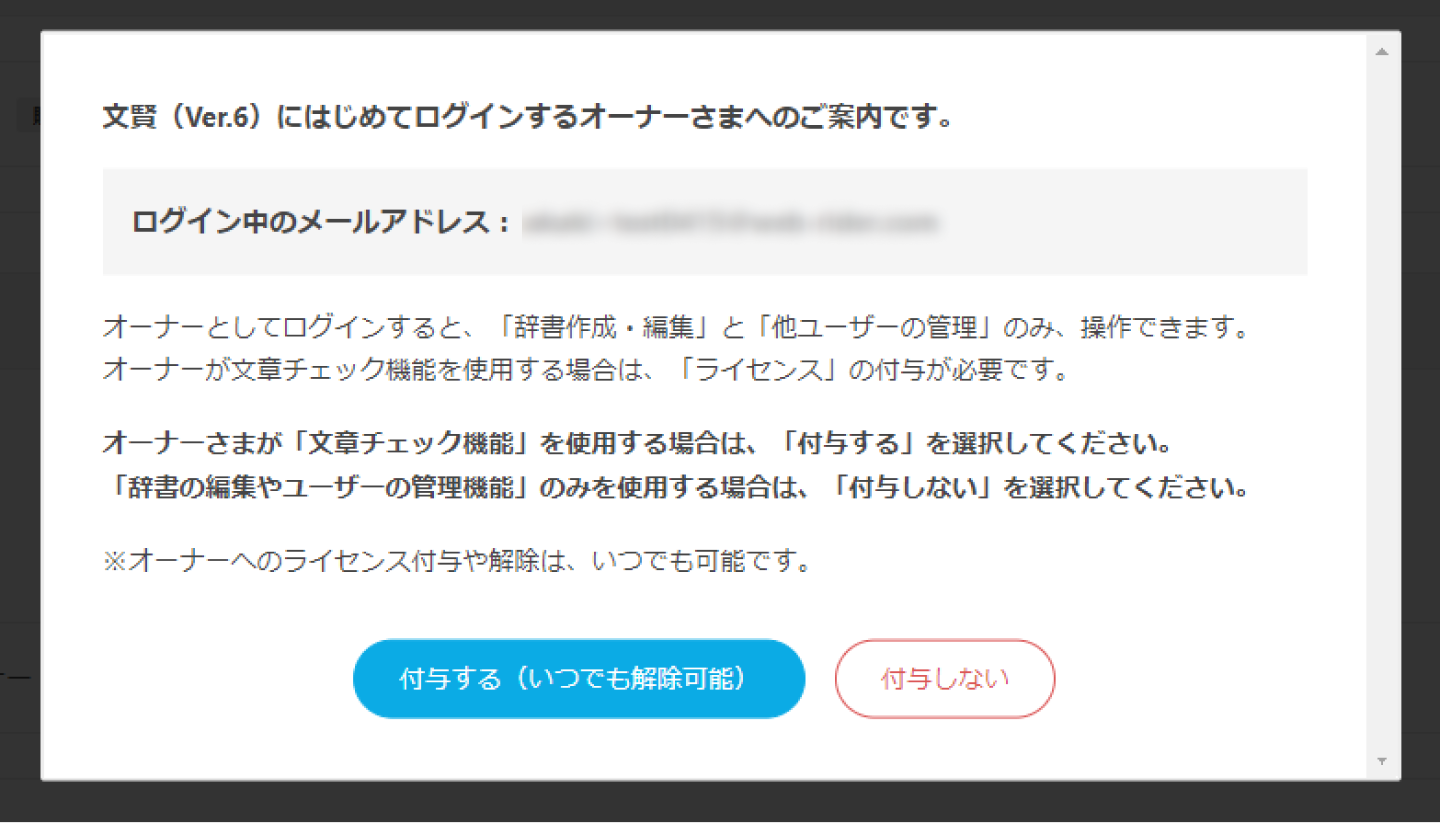
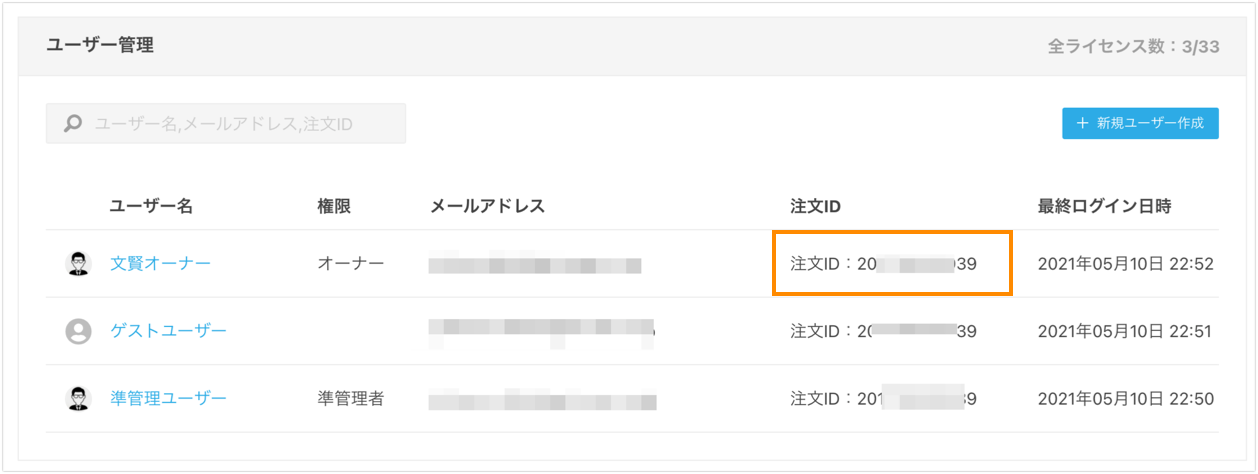
この変更により、例えば自身で1ライセンス購入してユーザーとなる場合に、オーナーとユーザーの2つのパスワードを作成・管理する手間がなくなりました。
(もちろん、これまで通り「オーナーは文賢は使用せず、辞書やユーザーのライセンス管理のみをおこなう」ということも可能です)
※Ver.5以前でオーナーと同一のメールアドレスを持つユーザーがいた場合は、パスワードの統合をお願いするメッセージが表示されます。
「同一メールアドレスを持つオーナー・ユーザーのパスワード統合に関して」の記事をご確認ください。
17. ライセンス(注文ID)の付け替え機能
ライダーストアで購入した文賢ライセンスには、識別番号となる「注文ID」が付けられています。
以前は、一度ユーザーを作成(ライセンスを付与)すると別の注文IDに変更はできませんでしたが、Ver.6では注文IDを付け替えできるようになりました。
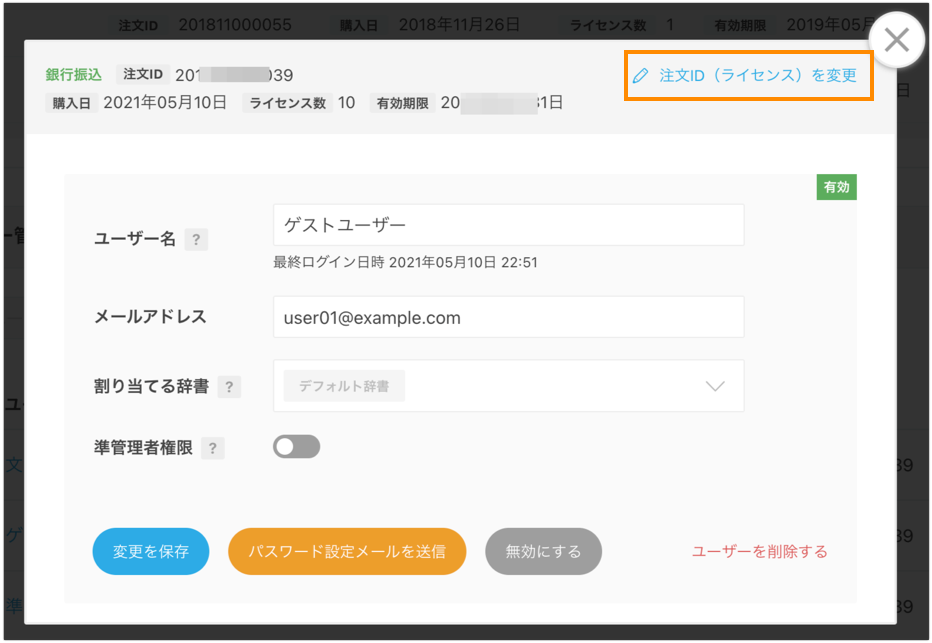
この変更により、例えばライセンス数を減らしたい場合に、継続利用したいユーザーの注文IDを元のライセンス(注文ID)から新しく購入したライセンス(注文ID)へ付け替えるだけで、そのまま文賢を使用できます。
ライセンス(注文ID)を付け替える方法については、以下の記事をご確認いただければ幸いです。
ライセンス(注文ID)を付け替える方法
18. 準管理者権限の設定機能
これまでは、ユーザーの名前やメールアドレスを変更する権限はオーナーにしかありませんでした。
Ver.6では、新たに「準管理者」権限を追加しました。
「準管理者」権限を任意のユーザーに付与すると、他ユーザーの名前やメールアドレスを変更できるようになりました。
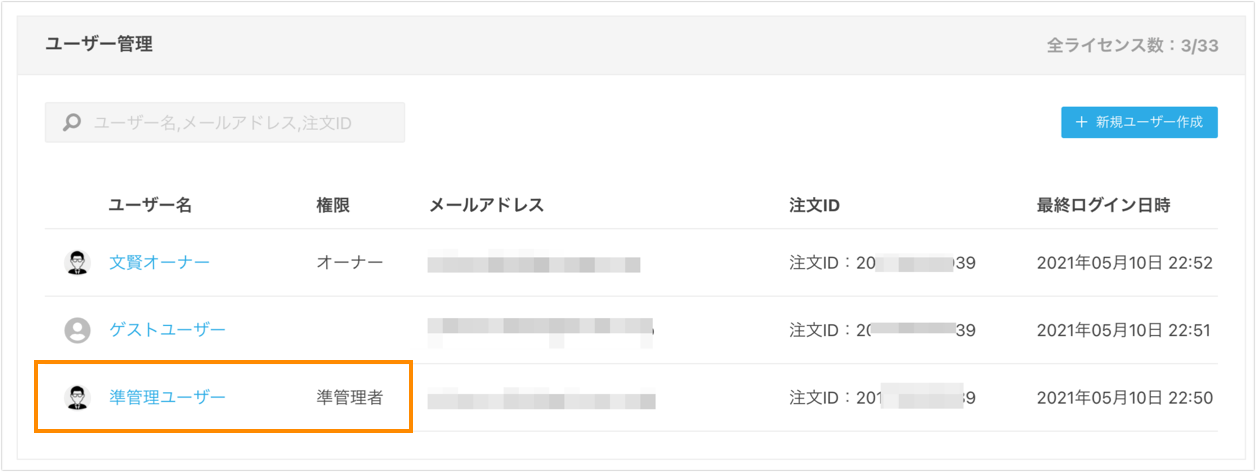
この変更は、例えば外部ライターのライセンス管理を、準管理者権限を持つユーザーに任せたい場合に役立ちます。
準管理者の機能について詳しく知りたい場合は、以下の記事をご確認ください。
準管理者ができることは何ですか?
新しいChrome拡張機能
ブラウザ上の文章を1クリックで文賢に送れる既存のChrome拡張機能に加え、2つ目のChrome拡張機能をリリースしました。
19. Gmailの誤送信を防ぐ新たなChrome拡張機能をリリース
Ver6.のアップデートと同時に、Chrome拡張機能「Gmail™ 誤送信チェッカー with 文賢」 をリリースいたしました。
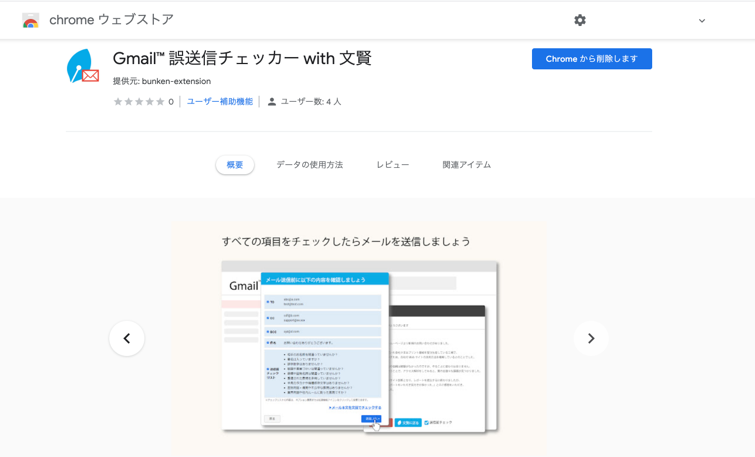
PC版のGmail上で動作し、メールコミュニケーションのトラブルを防ぐチェック機能や、メール作成画面から文章を文賢に送れる機能を搭載しています。
詳しい使い方は以下の記事にて紹介しておりますのでご確認いただければ幸いです。
Gmail™ 誤送信チェッカー with 文賢の使い方
以上が、Ver.6の大型アップデートで追加・変更となった内容です。
引き続き、文賢を何卒よろしくお願いいたします。


